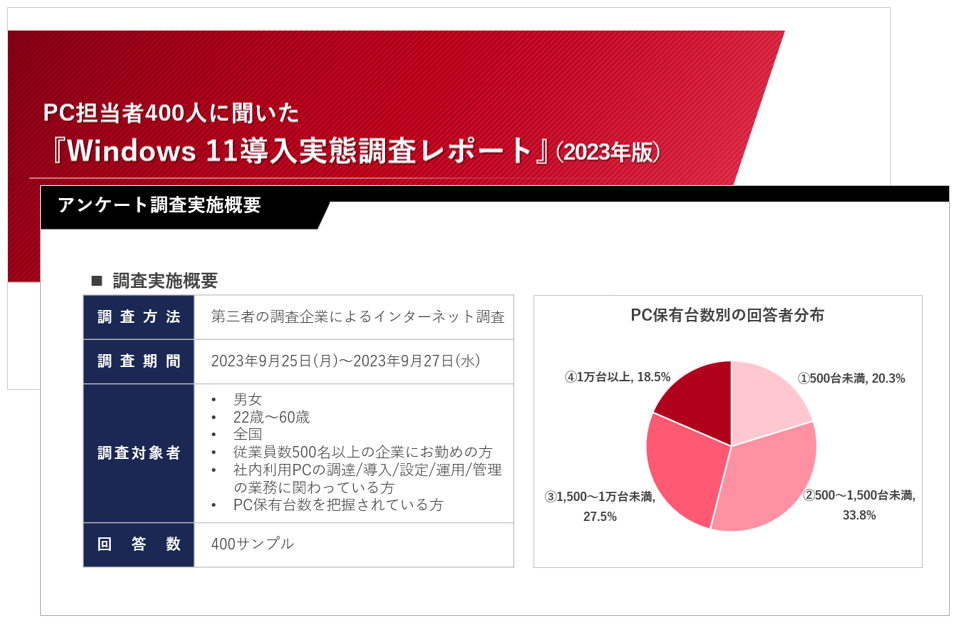Windows10から11にアップグレードする際には、PCのスペックのチェックが必須になります。Windows 10では要求されなかったTPM、システムファームウェアなどの要件も求められるため、注意が必要です。
要求されるPCのスペック
Windows 11をPCにインストールするための最小システム要件は以下の通りです。
Windows 10では求められていなかった条件としては、例えばTPMが加わり、よりPCのセキュリティが強化されます。また、メモリはWindows 10の64ビットでは2GB以上が最小要件でしたが、Windows 11では4GB以上が必要となっています。ストレージもWindows 10の64ビットの最小要件32GBの2倍超、64GB以上が要求されます。
Windows 10から11にアップグレードをする際には、PCがこれらの要件を満たすかどうかを確認する必要があります。Windows 11ではより高いPCのスペックが求められるため、PCのリプレイスが必要となるケースも多くなっています。
Windows 11はWindows 10と比較すると、数多くの新機能が追加されています。また、Windows 10から引き継いだ機能でありながら仕様が変更されたものもあります。以下で、Windows 11の新機能や変更点を解説します。
Internet Explorerの廃止
Windows 10までは使用できていたInternet Explorerが、サポート終了などを理由として使用できなくなりました。Internet Explorerの代わりにMicrosoft Edgeが標準ブラウザとして置き換わっています。
今までInternet Explorerで動作していたシステムやアプリケーションがある場合は、Microsoft Edgeもしくはほかのブラウザ上で使用できるかの検証が必要です。
また、どうしてもInternet Explorerを使う必要がある場合には、Microsoft EdgeにあるIEモードという互換機能を使用すればInternet Explorerのエンジンとして動作させられます。しかし、毎回IEモードに切り替えて使用しなければならないこと、IEモードがいつまで有効なのか不明なことなどから、やはりMicrosoft Edgeで動作するようにアップデートすることが望まれます。
IEモードの設定方法については、こちらのコラムをご参照ください。
Windows11では、Internet Explorerが使えないってホント?
入力方法の変更
タッチキーボード(デスクトップ上にキーボードを設置できる機能)に以下の機能が追加されました。
- 50音順のキー配列
- クリップボード履歴と記号・絵文字の入力
- キーボードの色や背景の変更
これらの機能は、ユーザーが使いやすいようにカスタマイズできるのが利点です。また、「Winキー」+「Hキー」を使うことで音声入力機能を使えるようになりました。
さらに、キーボードを取り外すと自動的にタッチパネル入力ができるタブレットモードがデフォルトで有効になっています。Windows 10では入力モードを手動で切り替える必要があったので、利便性が向上しています。
スタートボタン・メニューのデザイン変更
Windows 10はスタートボタンが画面の左下にあったのに対して、Windows 11はスタートボタンが画面の中央付近へ移動しています。タスクバーにピン止めしたアプリも同じ位置に表示されます。
画面イメージは、こちらのコラムをご参照ください。
【Windows 11】Windows 10からの大きな変更点!「タスクバー」と「スタートメニュー」
「すべてのアプリ」のボタンをクリックすることで、アプリを数字、アルファベット、五十音の順番に並び替えて表示することも可能です。
また、スタートメニューを右クリックするだけでダイレクトに「設定」を表示できるようになったため、従来のようにスタートボタンをクリックし、スタートメニューを表示してから「設定」を選択する必要がなくなりました。そのほか、スタートメニューには「おすすめ」をピン止めできるエリアも追加されました。
Microsoft Teamsが標準機能として搭載
Windows 11のチャットや通話のツールとしては、「Skype for Business」ではなく「Microsoft Teams」が標準で搭載されています。デフォルトでタスクバーに表示されているため、ピン止めをする必要がなく、アイコンをクリックするだけですぐに起動できます。
新しい種類のスナップレイアウトが追加
Windows 11では従来搭載されていたスナップレイアウトの種類が増え、スナップの位置を選べるようになりました。「Winキー」+「Zキー」でスナップレイアウト機能を呼び出すことができ、画面の配置位置に番号が表示されます。
スナップレイアウト機能を使うことで、キーボードのキーを使用して任意に画面のレイアウトを変えられるようになりました。
スタートメニュー内のアプリのフォルダを管理できる
Windows 11では、スタートメニュー内にあるアプリをフォルダで管理できるようになっています。アプリを別のアイコンにドラッグするだけでフォルダが作成され、見やすく、使いやすく整理ができます。
アプリのリソース利用への優先順位がつけられるように
どのアプリへ優先的にCPU、メモリリソースを割くかの優先順位がつけられるようになったため、重要なアプリのパフォーマンスを確保できるようになりました。
タスクバーの固定
Windows 10ではタスクバーを画面の上や横に移動させることが可能でしたが、Windows 11ではタスクバーは下に固定され移動不可になりました。また、タスクバーから検索ボックスがなくなり、代わりに検索ボタンになっています。
Windowsセキュリティの変更
セキュリティ設定を操作するWindowsセキュリティに、望ましくないアプリやプログラムの実行をブロックする「スマートアプリコントロール」が追加されました。
危険性のあるアプリを事前にブロックするため、不審なマクロが埋め込まれたファイルや、ダウンロードリンクや添付ファイルから感染させようとする悪意のあるマルウェアのブロックが可能です。 ただし、スマートアプリコントロールを有効にするには、22H2バージョンのWindows 11をPCへクリーンインストールしなくてはならない点に注意が必要です。
Windows 11はWindows 10の構成を引き継ぐ後継バージョンでありながら、デザインの変更や機能の追加が多くあります。特徴的なのは、直感的な操作が可能になっているという点です。
Windows 10のサポート期限が終了する前に、Windows 11へのアップデートが必要になりますが、その前にまずは業務アプリやサイトとの互換性、業務への影響を把握することが大切です。
Windows 10のサポート期限である2025年はまだ先ですが、サポート終了の1年前までには移行しておきたいと考え、既にWindows 11への移行に動いている企業は数多くいます。サポート終了間近に慌てることがないよう、なるべく早めに動き始めることが望ましいでしょう。
当社ではWindows11の導入状況についてインターネット調査を行い、その結果を「Windows 11導入実態調査レポート」にて公開しています。他社の状況や移行方法が気になる方は、ぜひ参考にご覧ください。
※ 本記事は、2023年6月時点の情報をもとに作成しています。Microsoftの方針によっては、変更が生じる場合があります。